WPS表格合并单元格的教程
WPS表格怎么合并单元格?很多小伙伴还不知道吧!不知道的用户没关系,今天为了帮助大家,小编就给大家统一分享下WPS表格怎么合并单元格?WPS表格合并单元格的教程,希望可以帮助到大家。
WPS表格合并单元格的教程如下:
打开WPS表格软件,点击打开你要编辑的表格文档。
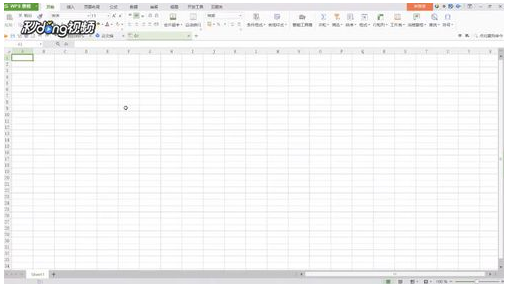
在开始页准备开始编辑,按住鼠标左键拖住不放,选中要合并的所有单元格。
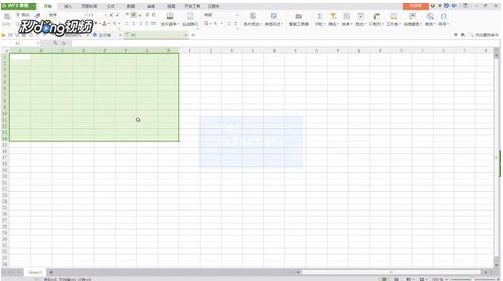
找到并选中上方的合并居中,这样就可以把几个单元格给合并起来了。
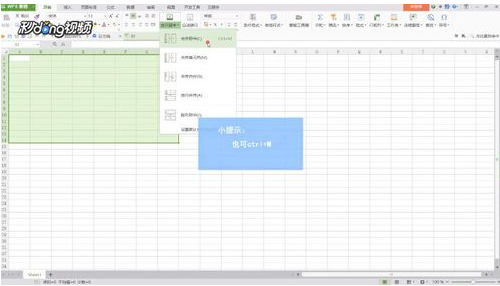
如果要将刚才的单元格进行拆分,点击选中合并居中,取消合并单元格,这样就可以恢复到原来的单元格了。
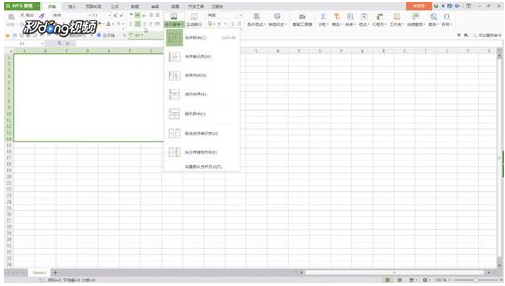
OK,以上就是小编为大家带来的关于WPS表格怎么合并单元格?WPS表格合并单元格的教程。想要了解更多信息,请关注我们系统天地!








 苏公网安备32032202000432
苏公网安备32032202000432